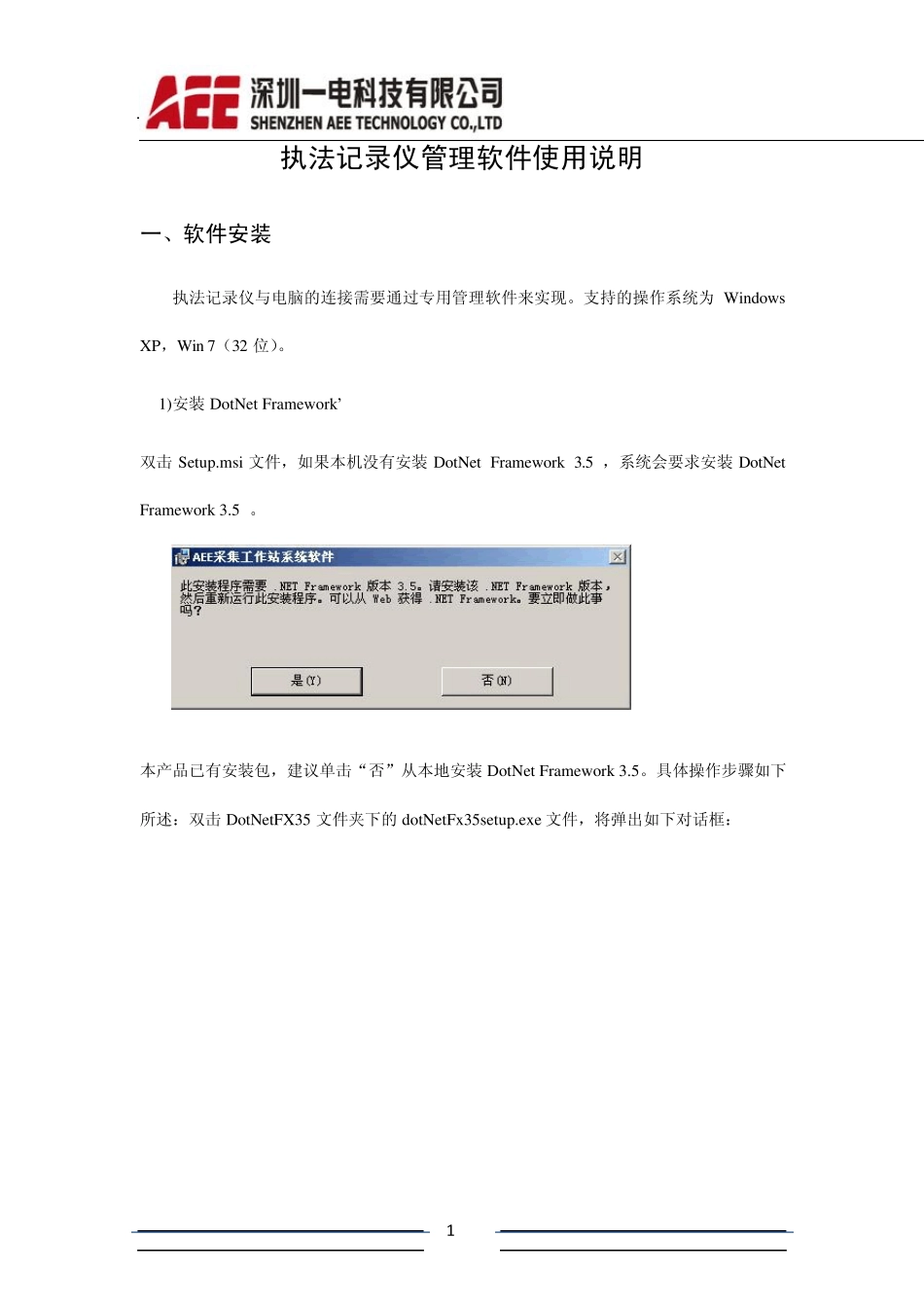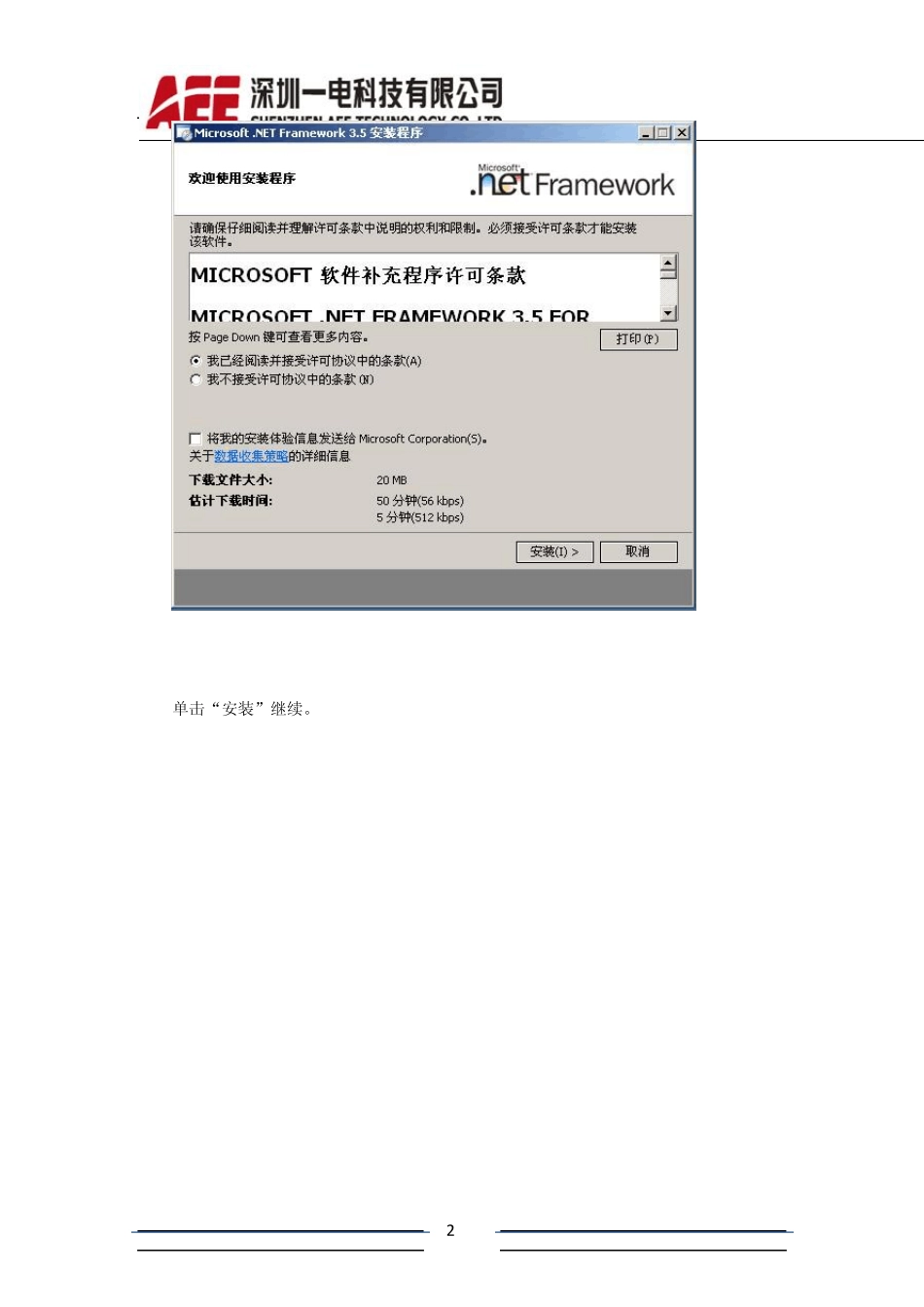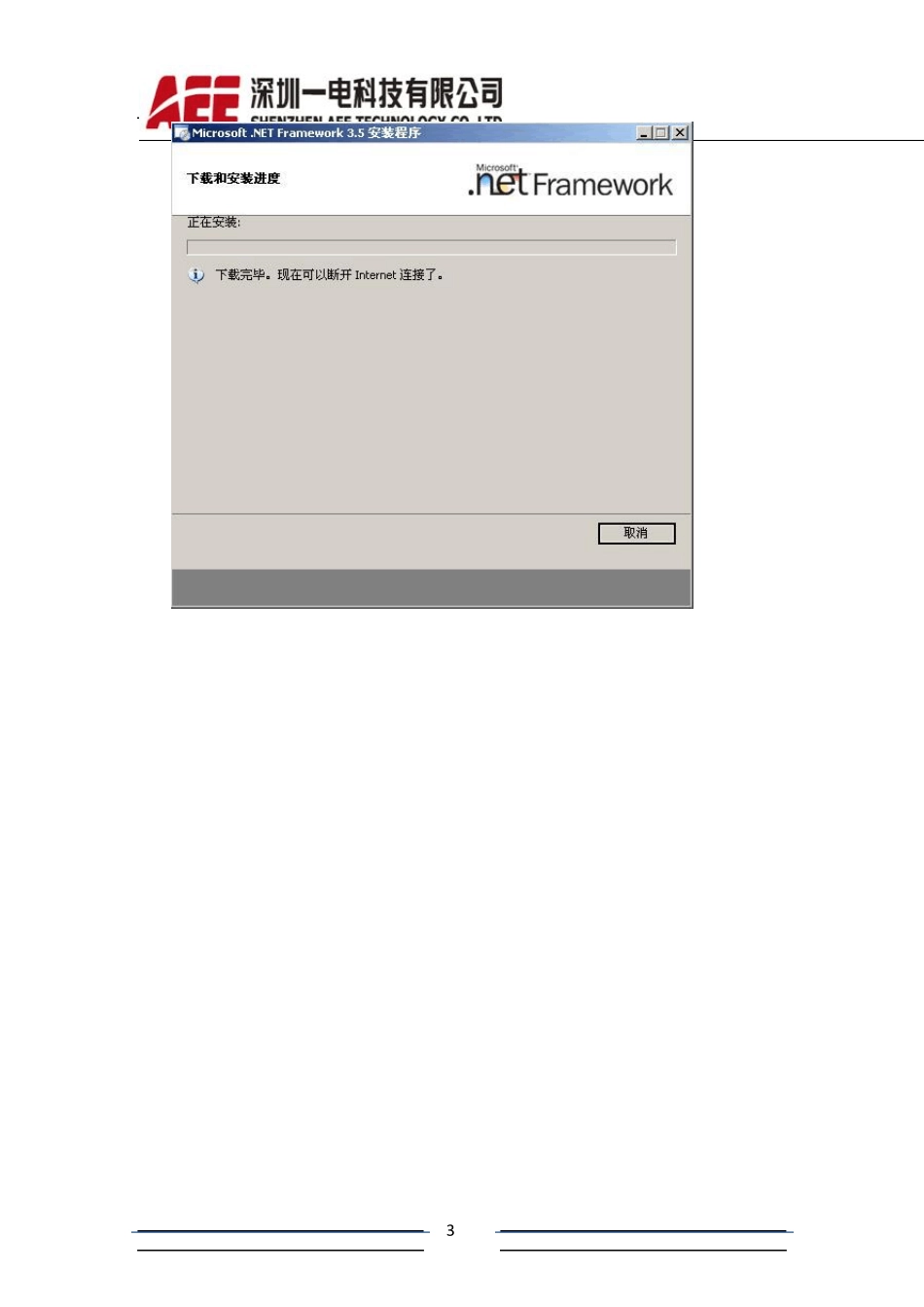1 执法记录仪管理软件使用说明 一、软件安装 执法记录仪与电脑的连接需要通过专用管理软件来实现。支持的操作系统为Windows XP,Win 7(32 位)。 1)安装DotNet Framework’ 双击Setup.msi 文件,如果本机没有安装DotNet Framework 3.5 ,系统会要求安装DotNet Framework 3.5 。 本产品已有安装包,建议单击“否”从本地安装DotNet Framework 3.5。具体操作步骤如下所述:双击DotNetFX35 文件夹下的dotNetFx35setup.exe 文件,将弹出如下对话框: 2 单击“安装”继续。 3 4 单击“退出”完成 DotNet Framew ork 3.5 的安装。 2)继续安装 安装完成 DotNet Framew ork 3.5 后,然后双击Setup.msi 进行安装。 5 3 )安装目录 选择安装路径,然后单击“下一步”。 6 4 )确认安装 单击“下一步”。 7 5)安装完毕 安装完成,单击“关闭”,结束软件部分安装。 6)安装视频解码器 如从管理软件下载的影片无法播放,请安装视频解码器,双击VistaCodecs 文件夹下的VistaCodecs_v 467.ex e 文件,然后按照安装向导的提示逐步安装解码器即可。 8 9 二、管理软件使用说明 先运行管理软件,然后把执法记录仪通过USB 线和电脑连接。 1)验证密码 1 0 首先在左上方输入密码(出厂默认密码:1 5 9 3 5 7 2 8 ),点“确认密码”,验证成功后,本机时间将与电脑系统时间同步。设备中的信息显示在指定的文本框内。 2 )设置设备的信息 1 1 修改完之后每个文本框后面都有对应的“设置”按钮,单击“设置”按钮就可以了。 3 )设置录像(拍照)尺寸 1 2 单击“W VGA”或“720P30”或“720P60”或“960P ”或“1080P ”按钮,录像(拍照)设置成相应尺寸。 4)修改密码 13 单击“修改密码”按钮,进行密码修改,输入正确的旧密码,然后输入新密码两次,点击“确认”,提示修改密码成功。(注意:密码只能是八位数字)。 三、 采集软件使用说明 1) 修改配置 在桌面点击右键“属性”,去到管理软件安装目录,如: C:\Program Files\AEE\AEE 管理软件目录,然后选择“AEECollector.exe.config”右键用记事本打开。 1 4 2 ) 使用操作 1 5 点击“自动上传”,系统调出 1 6 窗口。 插上电源,按下电源键,再按开关机键。工作站进入到采集系统界面,通过USB 接线 口接入执法记录仪,进行采集采集系统读取设备显示的信息依次为:设备编号,使用者,单位,...